【VBA】シートを削除する方法(メッセージを出さない方法も)
今回はVBAでExcelシートを削除する方法を紹介します。
この記事では↓の内容が分かります。
- シートを削除する方法
- 確認メッセージを出さずにシートを削除する方法シートを削除する方法
シートを削除する方法
Sub Sample1()
ActiveSheet.Delete 'アクティブシートを削除
Sheets("Sheet1").Delete 'Sheet1を削除(シート名で指定)
End Subシートの削減にはWorksheet.Deleteメソッドを使用します。
サンプルコードのようにすれば、アクティブシートや指定したシート名のシートを削除することができます。
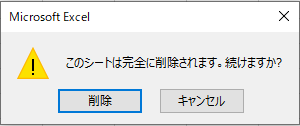
VBAでシートを削除する場合でも、自分で削除するときと同じように確認メッセージが表示されます。
もし、確認メッセージも出したくないというときは少し工夫をする必要があります。
確認メッセージを出さずにシートを削除する方法
Sub Sample2()
Application.DisplayAlerts = False '確認メッセージを非表示
ActiveSheet.Delete 'アクティブシートを削除
Application.DisplayAlerts = True '確認メッセージを表示
End Sub確認メッセージを出さずにシートを削除するためには、一時的にメッセージを非表示にします。
そしてこのままだと非表示のままとなってしまうので、シートを削除したあとは確認メッセージを表示するように設定を戻しておきましょう。
